Spis treści
" Hej, har du någonsin stött på det här problemet att ett nytt SD-kort kanske inte fungerar för att spara data i Windows 11/10/8/7? Hur kan jag montera SD-kortet för att använda det som en lokal enhet eller intern lagring för att spara filer i Windows 11/10? "
Omonterat SD-kort, USB eller andra enheter kanske inte fungerar normalt som en lokal lagringsenhet på en PC eller bärbar dator. Så, hur monterar du snabbt SD-kortet som permanent lagring på en Windows-dator? Koppla av! Följ bara de erbjudna metoderna här för att använda ett SD-kort som intern lagring i Windows 11/10 och få ditt SD-kort att fungera för att spara filer nu.
Manuell metod - Montera SD-kort i Windows 11/10
Vi rekommenderar starkt den första metoden, för den är gratis att använda och rik på funktioner. Den manuella är också bra men kräver fler steg. Låt oss köra till hela guiden i nästa del.
Enklaste metoden - Använd SD-kort som intern lagring i Windows 11/10 av Free Partition Manager Software
Ett snabbt och automatiskt sätt att montera ett SD-kort för att fungera som permanent lagring eller lokal enhet i en Windows-dator är att använda professionell partitionshanterarprogramvara för att säkert formatera och montera ett SD-kort som internminne.
Du kan ladda ner och installera EaseUS gratis programvara för partitionshantering och använda den för att formatera ditt SD-kort till NTFS i Windows 11/10 med enkla steg. Efter detta kan du skapa en mapp i din C-enhet och montera SD-kortet till mappen som du skapade i C för att använda ditt SD-kort som permanent lagring och spara filer på det som en lokal enhet.
Ladda ner denna gratis programvara:
1. Formatera ditt SD-kort till NTFS
Steg 1. Hitta ditt SD-kort och högerklicka på den partition du vill formatera och välj "Formatera".
Steg 2. Ställ in en ny partitionsetikett, filsystem (NTFS/FAT32/EXT2/EXT3/EXT4/exFAT) och klusterstorlek till den valda partitionen och klicka sedan på "OK".
Steg 3. Klicka på "Ja" i popup-fönstret för att fortsätta.
Steg 4. Klicka på knappen "Execute 1 Task(s)" i verktygsfältet och klicka sedan på "Apply" för att börja formatera ditt SD-kort.
Ytterligare läsning: Starta Windows från SD-kort
2. Skapa en mapp i din C: Drive
Steg 1 . Starta File Explorer och välj C: enhet.
Steg 2 . Högerklicka med musen och skapa en ny mapp. Namnge det som "SD-kort".
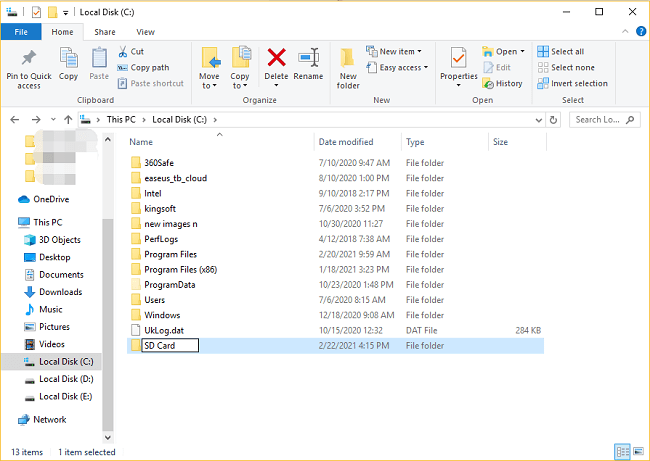
3. Montera SD-kortet i Windows 11/10
Steg 1 . Tryck på Windows + R och klicka på diskhantering.
Steg 2 . Högerklicka på SD-kortet och välj Ändra enhetsbeteckning och sökvägar...
Steg 3 . Klicka på Lägg till > Klicka på Montera i följande tomma NTFS-mapp och välj Bläddra > Hitta SD-kortmappen du skapade och klicka på OK.

Förutom att montera SD- eller andra USB-kort, tillhandahåller EaseUS Partition Master andra partitions- och diskhanteringslösningar för din Windows-dator, till exempel:
- Ändra storlek/flytta partitioner (Pro-versionen gör det möjligt att flytta utrymme från D-enhet till C-enhet ), skapa, formatera, ta bort och slå samman partitioner
- Kopiera och klona en hel disk till en annan, även målpartitionen är mindre än källan
- Konvertera en logisk partition till primär eller primär partition till logisk, FAT till NTFS-partition, MBR-disk till GPT eller GPT-disk till MBR
- Torka ut all data på hårddisken helt för att förhindra att information läcker eller återställs
Manuell metod - Montera SD-kort i Windows 11/10
Det andra sättet du kan försöka är att manuellt montera SD-kortet i Windows 11/10 med stegen nedan.
Steg 1. Formatera SD-kortet till NTFS
- Uppdatera och installera de senaste Windows-drivrutinerna
- Anslut omonterat SD-kort till Windows 11/10 PC med en kortläsare
- Öppna "Den här datorn" > Högerklicka på SD-kort > "Formatera"
- Formatera till NTFS och klicka på OK för att bekräfta
Steg 2. Skapa en monteringspunkt
- Öppna den här datorn och gå till C: köra > Skapa en ny mapp och namnge den som SD-kort
Steg 3. Montera SD-kortet
- Sök diskmgmt i sökfältet och öppna "Diskhantering"
- Högerklicka på det monterade SD-kortet och välj "Ändra enhetsbokstäver och sökväg..."
- Klicka på "Lägg till", välj " Montera i följande tomma NTFS"-mapp och klicka på "Bläddra"
- Gå till C:\ SD-kort och klicka på "OK"
Steg 4. Lägg till SD-kort i biblioteken
- Öppna "Bibliotek" > Klicka på "Dokument"
- Klicka på "Hantera" överst i fönstret > Klicka på "Lägg till" när du ser ett fönster som heter "Dokumentbiblioteksplatser"
- Gå till C:\SD-kort och klicka på mappen "Dokument" > "Inkludera mapp"
- Ställ in SD-kortet som standardplats för att spara data genom att högerklicka på mappen du har lagt till och välja "Ange en standardlagringsplats"
- Upprepa processen för andra bibliotek.
Efter detta kan du använda det monterade SD-kortet som en permanent lagringsenhet i Windows 11/10 och spara filer på det nu. Och om du gillar den här handledningen kan du klicka på de sociala knapparna nedan för att dela den med fler personer.
Slutsats
Den här sidan täcker de två vanligaste sätten att hjälpa dig att montera ett SD-kort som internminne i Windows 11/10. Du kan använda dessa två metoder för att ta ut alla flyttbara lagringsenheter på Windows-datorer eller bärbara datorer.
Som du ser låter EaseUS Partition Master dig montera ett SD-kort i Windows 11/10 med några få klick utan ansträngning eller komplicerade operationer. Dessutom erbjuder den dig många gratisalternativ för disk-/partitionshantering för att ändra storlek, klona, konvertera, ta bort partitioner och organisera en hårddisk för att förbättra systemets prestanda. Om du letar efter ett professionellt partitionshanterarverktyg, missa inte det,
Montera SD-kort som intern lagring Windows 11/10 vanliga frågor
Om du också har följande frågor relaterade till att använda ett SD-kort för PC-lagring, få hjälp här.
1. Hur använder jag mitt micro SD-kort som internminne för Windows 11/10?
För att använda Micro SD-kort som internminne i Windows 11/10 måste du först formatera SD-kortet till NTFS, skapa ett SD-kort och sedan montera SD-kortet i Diskhantering
2. Kan jag använda ett SD-kort som internminne på en bärbar dator?
Ja, stora bärbara Windows-datorer har en plats för ett Micro SD-kort. Du kan sätta in SD-kortet i din bärbara dator och lämna det där hela tiden. Eller så kan du använda SD-kort som internminne på en bärbar dator på ett specifikt sätt.
3. Ska jag använda mitt SD-kort som bärbar lagring eller intern lagring?
Om du ofta byter kort, välj bärbar lagring, använd SD-kort för att överföra innehåll mellan enheter och ladda inte ner många stora applikationer. Om enhetens lagringsutrymme alltid är fullt och du vill använda ett SD-kort för att utöka lagringsutrymmet på din PC eller bärbara dator, kan du välja intern lagring.
4. Hur monterar jag mitt SD-kort som en diskenhet?
För att montera ett SD-kort som internminne på Windows 10 har du två metoder att slutföra. Den ena är att använda EaseUS-programvara för partitionshantering för att enkelt montera ett SD-kort i Windows 10 med några få klick, och det andra är att manuellt formatera och montera ett SD-kort med Diskhantering.
Powiązane artykuły
-
Din enklaste guide för att köra USB-minneshastighetstest online
![author icon]() Joël/2024/12/22
Joël/2024/12/22
-
3 effektiva sätt att skapa ett startbart USB-lösenordsåterställningsverktyg
![author icon]() Joël/2024/09/27
Joël/2024/09/27
-
Hur flyttar man partition i Windows 11/10/8/7? [Ny]
![author icon]() Joël/2024/12/22
Joël/2024/12/22
-
Startreparation för Windows 11/10: Åtgärda UEFI-startproblem på Windows 11/10/8/7
![author icon]() Joël/2024/10/23
Joël/2024/10/23
